情報番号:005436 【更新日:2006.09.12】
「QosmioPlayer(TV)」の初期設定と使用方法<Qosmio G30/7シリーズ>
| 対応機種 | |
|---|---|
| 対象OS | Windows(R)XP HomeEdition |
| カテゴリ | テレビ、テレビの設定 |
回答・対処方法
はじめに
「QosmioPlayer」を使うと、リモコンやフロントオペレーションパネルのボタン、キーボードのキーを押すだけでWindowsを起動せずにテレビ映像を表示することができます。
ここでは、「QosmioPlayer」を使用してテレビを見るための初期設定と使用方法について説明します。
※「QosmioPlayer」で視聴できるのは、地上アナログ放送のみです。
パソコンでテレビを見るには、まずテレビアンテナを接続します。ケーブルを接続する方法については、[003069:パソコンでテレビを見るためにケーブルを接続する方法]をご参照ください。
その後、「QosmioPlayer」のチャンネル設定を行ないます。
初期設定
まずアンテナF型変換ケーブル(同梱)とF型のコネクタの付いたアンテナケーブル(別売り)を用意し、ケーブルを接続します。
【注意】
- 雷が鳴り出したら、アンテナ線には触れないこと
感電の原因となります。
- アンテナがパソコン本体に接続されている間は、ACアダプタを必ずパソコン本体に接続すること
落雷により感電するおそれがあります。
■接続手順
- データを保存し、Windowsを終了させて電源を切ります。
- ACアダプタと電源コードを接続します。
- アンテナF型変換ケーブルをアンテナ入力端子に接続します。
 (図1)
(図1)
- アンテナF型変換ケーブルにアンテナケーブルのF型接栓プラグまたはブースタ/アッテネータの「OUT」側のコネクタを接続します。
 (図2)
(図2)
※ すでにアンテナF型変換ケーブルとブースタ/アッテネータの「OUT」側のコネクタを接続している場合は、この手順は必要ありません。
ブースタ/アッテネータの接続方法については、[005095:地デジモデルに同梱の「ブースタ/アッテネータ」の接続方法]をご参照ください。
接続が完了しましたら、チャンネル設定を行ないます。
■チャンネル設定
ここでは、チャンネル設定を「地域設定」で行なう方法を説明します。
あらかじめ、別紙の「地域コード一覧」を参照し、お住まいの地域の地域コードを確認しておいてください。
「地域コード一覧」で、お住まいの地域の地域コードがわからない場合は、手順5で[オートスキャン]を選択してください。
- パソコンが電源オフまたは休止状態のとき、リモコンの[TV]ボタンを押します。
リモコンを使用しない場合は、フロントオペレーションパネルの[TV]ボタンを押します。
 (図3)
(図3)
- パソコンの電源が入り、「QosmioPlayer(TV)」が起動しましたら、リモコンの[設定]ボタンを押します。
リモコンを使用しない場合は、キーボードの[F2]キーを押します。
 (図4)
(図4)
- 「テレビ設定メニュー(TV Setup menu)」画面が表示されます。
 (図5)
(図5)
- チャンネル設定を行ないます。リモコンの方向ボタンで[チャンネル設定]を選択し、[決定]ボタンを押します。
リモコンを使用しない場合は、キーボードの矢印キーで[チャンネル設定]を選択し、[ENTER]キーを押します。
 (図6)
(図6)
[地域設定]以外の方法でチャンネル設定を行ないたい場合は、以降の手順については<補足>をご参照ください。
- リモコンの方向ボタンで[地域設定]を選択し、[決定]ボタンを押します。
リモコンを使用しない場合は、キーボードの矢印キーで[地域設定]を選択し、[ENTER]キーを押します。
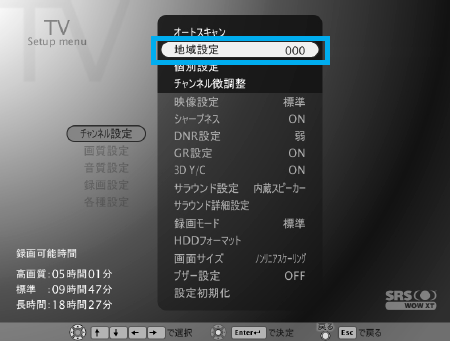 (図7)
(図7)
- リモコンの方向ボタン(上下)で[地域コード]を入力し、[決定]ボタンを押します。
リモコンを使用しない場合は、キーボードの矢印キー(上下)で地域コードを入力し、[ENTER]キーを押します。
※画面は、東京23区の地域コードを入力した表示例です。
 (図8)
(図8)
- 地域コードに合わせてチャンネルが設定されました。リモコンの[設定]ボタンを押して「テレビ設定メニュー(Setup menu)」画面を閉じます。
リモコンを使用しない場合は、キーボードの[F2]キーを押して「テレビ設定メニュー(Setup menu)」画面を閉じます。
テレビ映像がパソコンの本体液晶ディスプレイに表示されます。
補足
チャンネル設定には、[地域設定]のほかに[オートスキャン]、[個別設定]、[チャンネル微調整]という方法があります。
[オートスキャン]の場合
- 上記手順1~手順4の操作を行ないます。
- リモコンの方向ボタンで[オートスキャン]を選択し、[決定]ボタンを押します。
リモコンを使用しない場合は、キーボードの矢印キーで[オートスキャン]を選択し、[ENTER]キーを押します。 - 確認画面が表示されましたら、リモコンの方向ボタンで[はい]を選択し、[決定]ボタンを押します。
リモコンを使用しない場合は、キーボードの矢印キーで[はい]を選択し、[ENTER]キーを押します。 - 受信可能なすべてのチャンネルを自動的に検出し、チャンネルを再設定します。
オートスキャンを実行すると、それまでのチャンネル番号の設定は失われ、新たにチャンネル番号が割り当てられます。
オートスキャンを実行して、映るチャンネルが1つも検出できなかった場合は、チャンネルリストは再設定されません。
[個別設定]の場合
- 上記手順1~手順4の操作を行ないます。
- リモコンの方向ボタンで[個別設定]を選択し、[決定]ボタンを押します。
リモコンを使用しない場合は、キーボードの矢印キーで[個別設定]を選択し、[ENTER]キーを押します。
 (図9)
(図9)
- 「チャンネル・個別設定」画面が表示されます。 個別設定で変更できる項目は、次のとおりです。
表の詳細 入力CH リモコンまたはキーボードから入力するチャンネルです。 表示CH チャンネル変更を行なったときに表示されるチャンネルです。 実CH 入力チャンネルを選択したときに、実際に切り替えられるチャンネルです。 スキップ 「する」、「しない」のいずれかを選択できます。「する」に設定した入力チャンネルは、リモコンまたはキーボードから選択することができなくなります。 - リモコンの[チャンネル∧]、[チャンネル∨]ボタンで、設定を変更したいチャンネルを選択します。
- リモコンの方向ボタン(左右)で”入力CH”、”表示CH”、”実CH”、”スキップ”の中から設定したい項目を選択し、リモコンの方向ボタン(上下)で設定値を変更します。
 (図10)
(図10)
- 複数のチャンネルを設定する場合は、d~eを繰り返します。
- 設定が終わりましたら、リモコンの[決定]ボタンを押します。
[チャンネル微調整]の場合
- 上記手順1~手順4の操作を行ないます。
- リモコンの方向ボタンで[チャンネル微調整]を選択し、[決定]ボタンを押します。
リモコンを使用しない場合は、キーボードの矢印キーで[チャンネル微調整]を選択し、[ENTER]キーを押します。 - 「チャンネル微調整」画面が表示されます。リモコンの方向ボタン(左右)でTV映像を見ながら調整します。
使用方法
■テレビを視聴する
パソコンの電源が切れている状態、または休止状態のときに、リモコンの[TV]ボタンを押すとテレビの映像が映し出されます。
リモコンを使用していない場合は、フロントオペレーションパネルの[TV]ボタンを押してください。
- チャンネルの変更方法
リモコンで見たいチャンネルの数字ボタンを押します。
リモコンを使用していない場合は、キーボードの[FN]キーを押しながら[↑]キーを押すとチャンネルがアップ、[FN]キーを押しながら[↓]キーを押すとチャンネルがダウンします。
または、キーボードの数字キーで見たいチャンネルを入力します。
※10以上のチャンネルの場合は、キーボードの数字の[1][0]と続けて押します。
■テレビを終了させる
リモコンの[電源]ボタンまたはパソコン本体の電源スイッチを押してください。
「QosmioPlayer」を起動する前の状態が電源オフだった場合は電源オフに、休止状態だった場合は休止状態になります。
【お願い】
- 「QosmioPlayer」は、必ずリモコンの[電源]ボタンまたはパソコン本体の電源スイッチを押して終了してください。Windows起動中には、ディスプレイを閉じることによって休止状態またはスタンバイにする機能がありますが、「QosmioPlayer」起動中には対応していません。
- 「QosmioPlayer」の使用中に、リモコンやキーボードからの操作が効かなくなったときには、パソコン本体の電源スイッチを5秒以上押して強制終了し、起動し直してください。
- Windowsは、「QosmioPlayer」を終了してからのみ起動できます。Windows起動中は、「QosmioPlayer」は使用できません。
関連情報
「QosmioPlayer(TV)」でテレビを録画する場合は、以下のリンクを参照してください。
[003047:「QosmioPlayer(TV)」でテレビを録画したい]
以上
